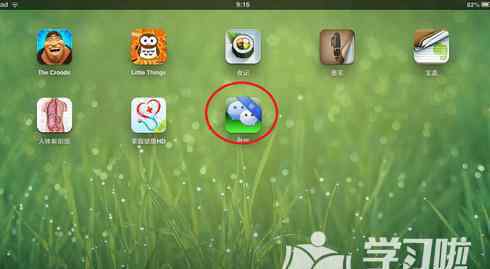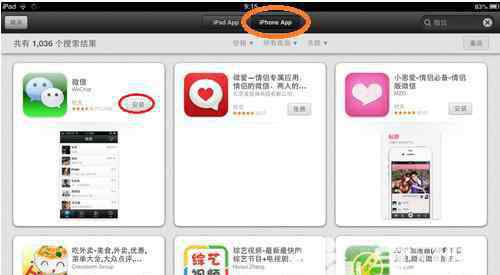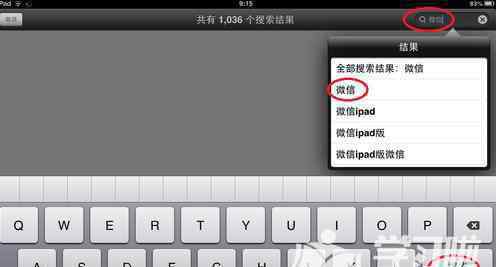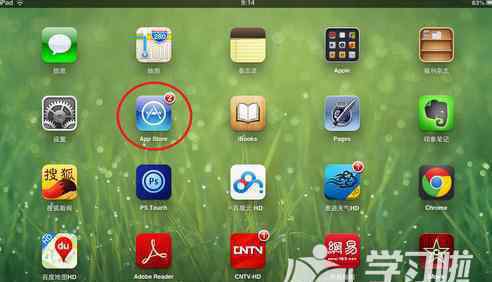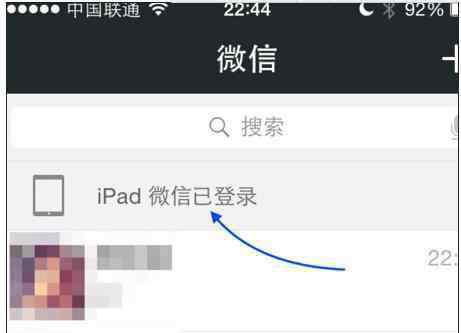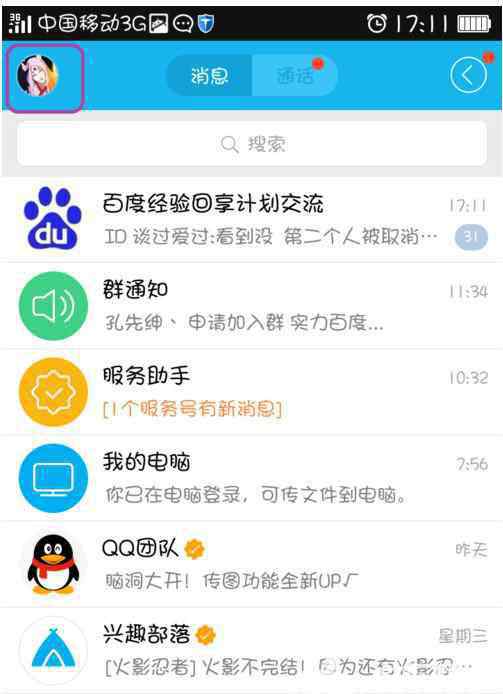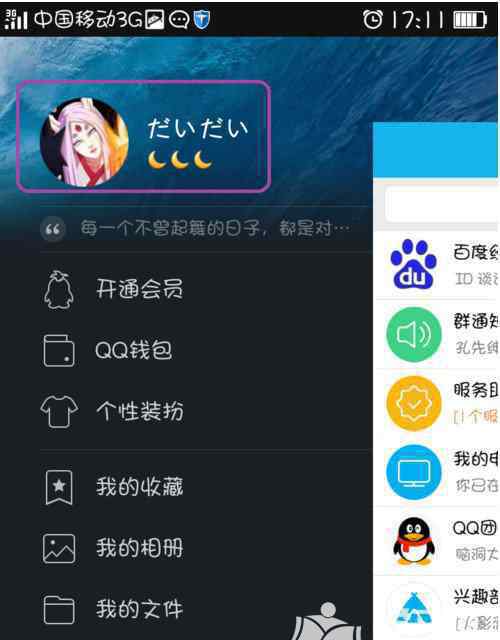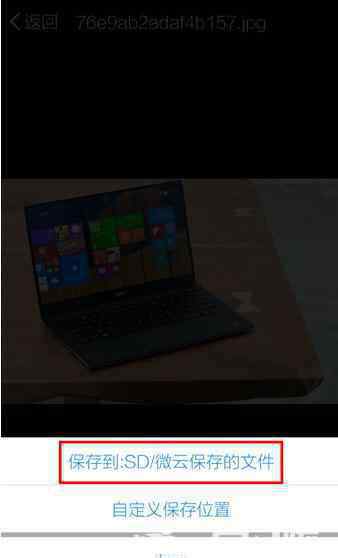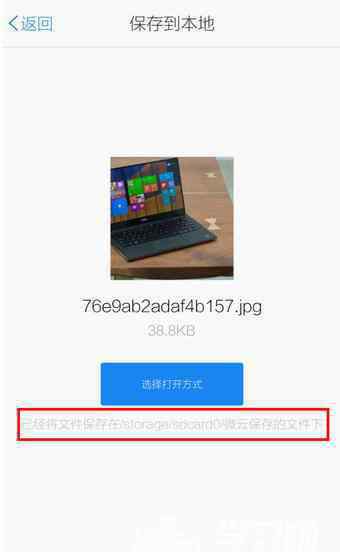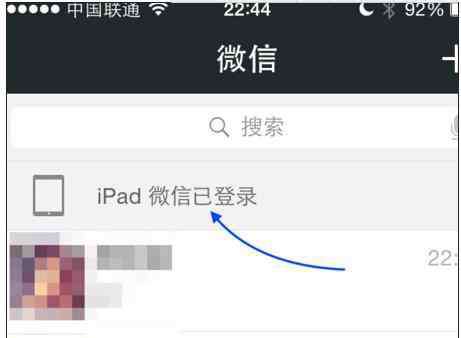
现在使用微信比qq的机会要多得多了,同时微信也有很多的版本,电脑版、手机版和ipad等等,这些消息都是可以相通的,下面本文为大家详细的介绍ipad和手机微信同时在线的教程。
怎么设置ipad和手机微信同时在线
1、在 iPad 上打开微信以后,请点击“同时在手机和 iPad 上使用”选项,如图所示。
2、接着在 iPad 屏幕上会显示一个用于扫描登录认证的二维码图片,如图所示。
3、随后请用手机上的微信扫一扫 iPad 上二维码,此时 iPad 会显示“扫描成功,请在手机上轻触确认登录”信息。
4、这时请在手机上点击“登录 iPad”微信按钮,如图所示。
5、接着 iPad 上的微信即可成功登录,显示微信的操作界面了。
6、此时在 iPhone 手机上的微信可以看到“iPad 微信已登录”的提示信息,并且还出现了“文件传输助手”功能,说明可以在 iPad 与 iPhone 之间通过微信来传送数据。
1.首先打开 iPad 上的 App Store,如图所示。
2.在 App Store 右上角找到搜索框,输入“微信”,再点击键盘上的“搜索”,如图所示
3.接下来,点击上方的“iPhone App”图标,在搜索列表中找到“微信”,点击“安装”,如图所示。
4.等待片刻,安装完成以后,回到主屏就会看到微信图标了,登录即可。
1.《ipad微信 怎么设置ipad和手机微信同时在线图文教程》援引自互联网,旨在传递更多网络信息知识,仅代表作者本人观点,与本网站无关,侵删请联系页脚下方联系方式。
2.《ipad微信 怎么设置ipad和手机微信同时在线图文教程》仅供读者参考,本网站未对该内容进行证实,对其原创性、真实性、完整性、及时性不作任何保证。
3.文章转载时请保留本站内容来源地址,https://www.lu-xu.com/keji/539964.html